
- Video Full HD 1080p con vista a 140
- Audio bidirezionale
- Visione notturna
- Nessun costo di abbonamento mensile
- Archiviazione microSD locale fino a 128GB
- Archiviazione cloud opzionale
- Allarme antifurto
- Installazione senza fili con batteria ricaricabile
- Installazione cablata opzionale
Scopri tutte le caratteristiche
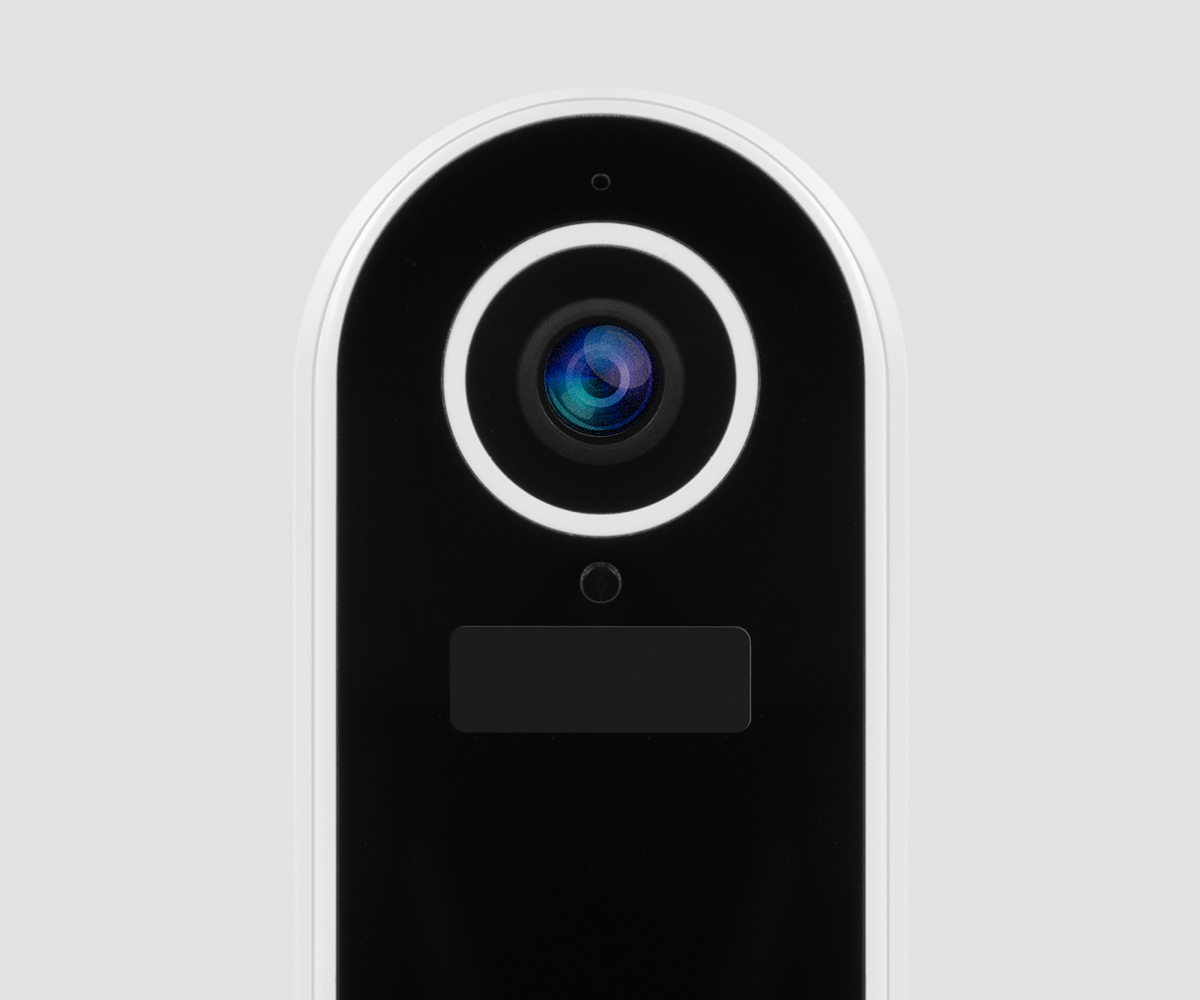
Funziona meglio che mai
Smart Doorbell 2 supera il suo predecessore in diversi modi:
Tempo di risposta più veloce del 25%
Potenza del segnale migliore del 25%
Batteria più grande del 40%
Frequenza video superiore del 125%
Sensore di immagine e qualità video migliorati
Rilevamento del movimento aumentato
Volume regolabile
Staffa nuova e migliorata
Guarda chi c’è alla tua porta
Guarda, ascolta e parla con i visitatori alla porta attraverso la funzione audio a 2 vie nell’app Hombli sul tuo smartphone. Chiedi al corriere di consegnare il pacco ai tuoi vicini, ad esempio, mentre sei in ufficio.

Controlla la tua casa in qualsiasi momento!
Con l’app gratuita Hombli puoi guardare video in diretta, registrare video e riprodurre momenti in qualsiasi momento da qualsiasi luogo.
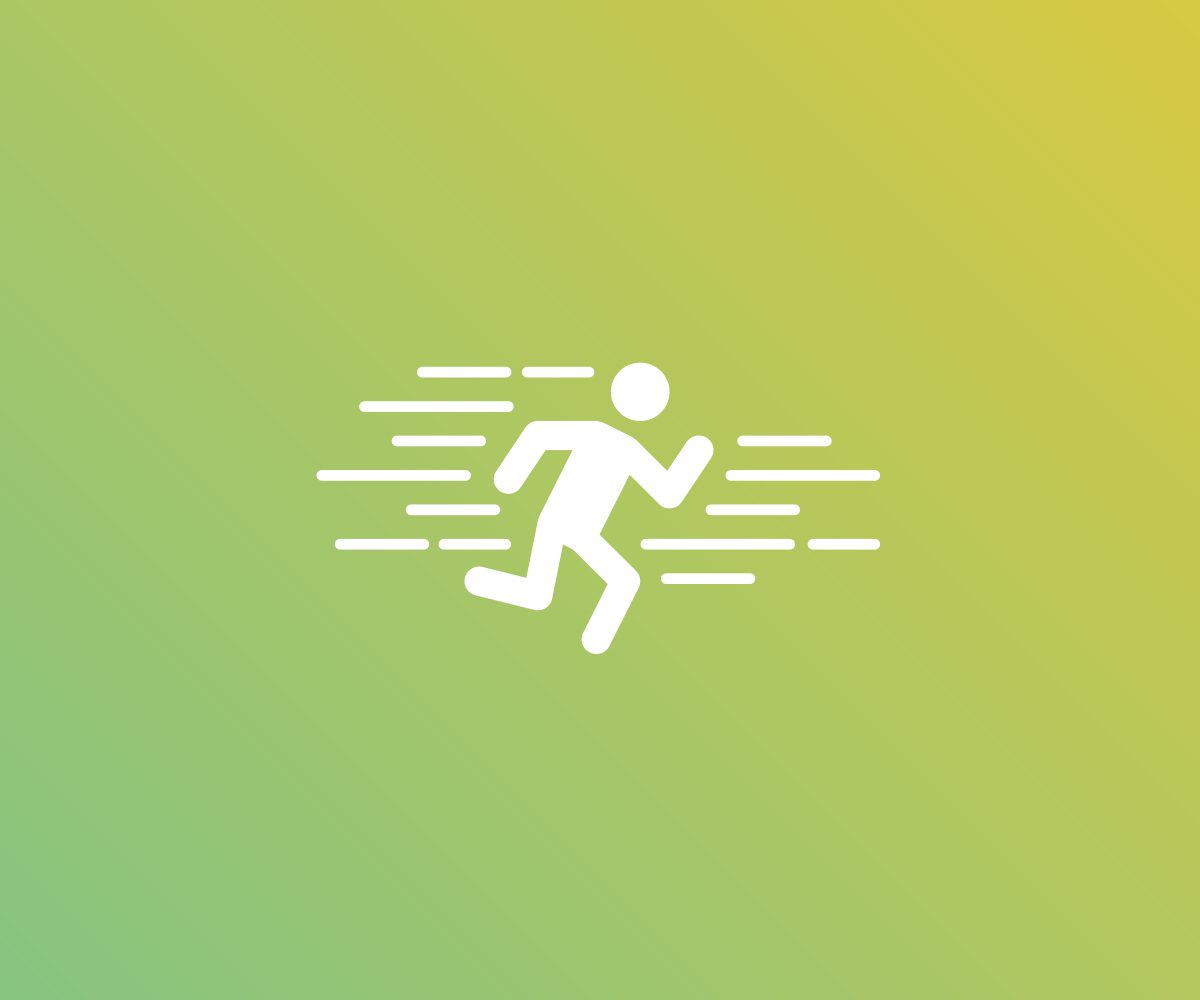
Ricevi avvisi di rilevamento del movimento
Ricevi notifiche istantanee sul telefono quando il dispositivo rileva un movimento. Con la visione notturna a infrarossi, vedi tutto anche quando è buio.
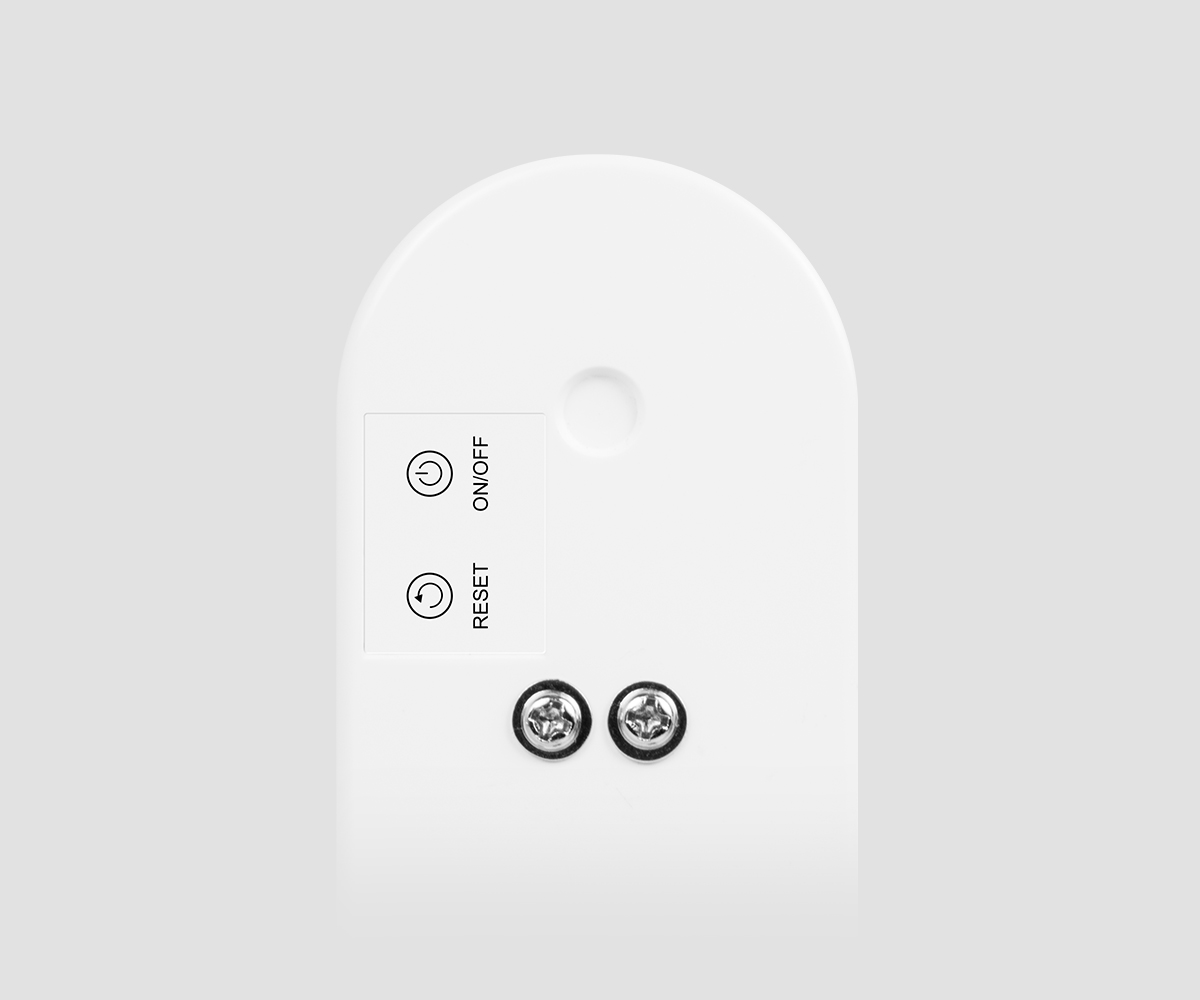
Facile installazione cablata o wireless
Smart Doorbell 2 può essere installato sui fili del tuo campanello tradizionale o completamente wireless con la batteria ricaricabile. La batteria da 5000 mAh può durare fino a 4 mesi con una singola carica *. Smart Doorbell 2 si monta facilmente con nastro biadesivo 3M o viti e la staffa a parete inclusa.
* Basato su 10 trigger al giorno con video di 10-13 secondi
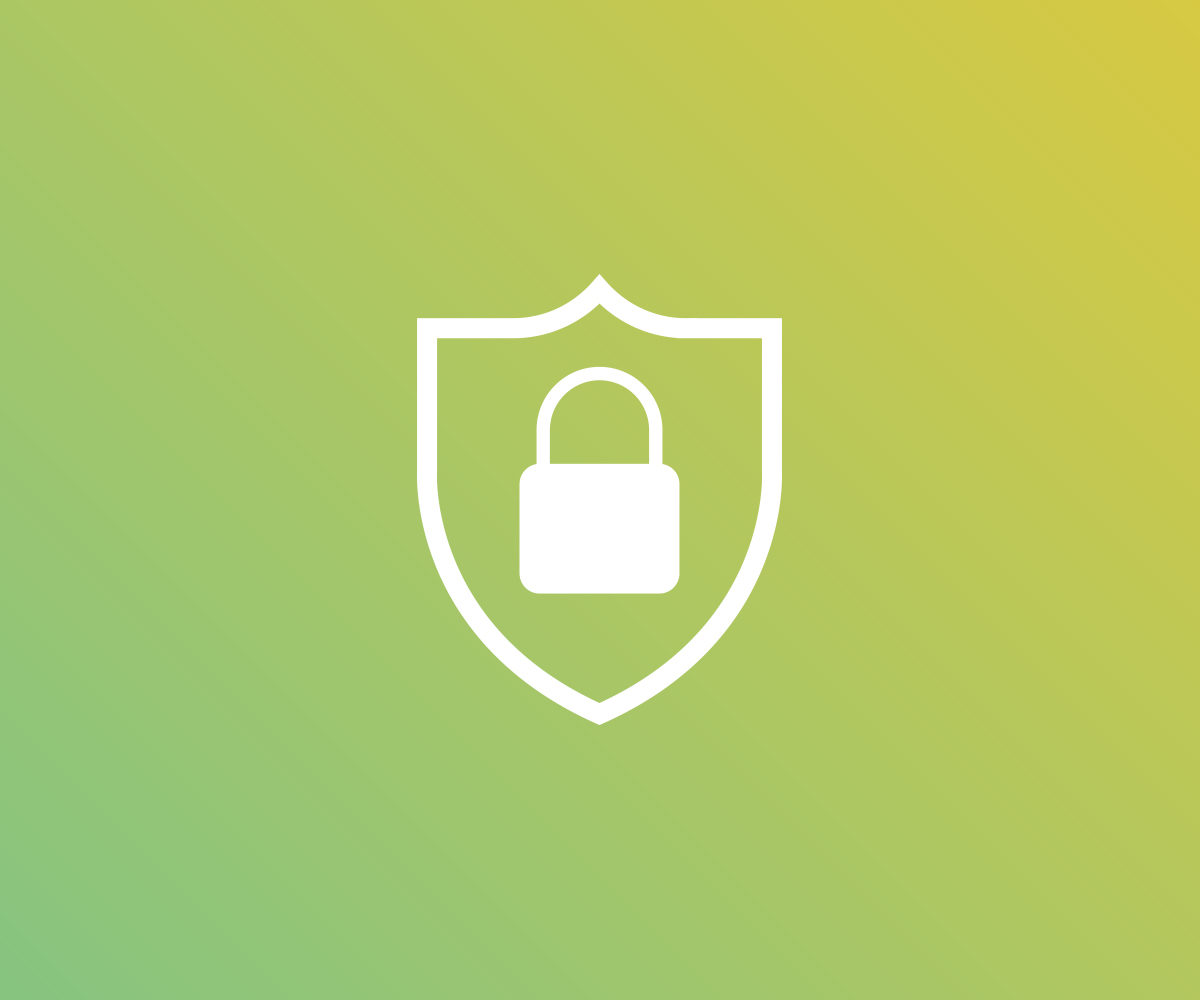
Archiviazione sicura dei dati
La tua privacy è la nostra massima priorità. Le immagini registrate vengono archiviate in modo sicuro su una scheda SD o nel cloud (servizio a pagamento opzionale). I nostri server si trovano a Francoforte, in Germania, dove gli standard sono estremamente elevati quando si tratta di regolamentazione della privacy. In altre parole, i tuoi dati sono sempre crittografati e disponibili solo per i tuoi occhi.

Scegli l’angolo di visione perfetto
Smart Doorbell 2 viene fornito con una staffa migliorata e un supporto angolare. Usa il supporto ad angolo per inclinare il campanello verso la passerella per un angolo di visione ottimizzato.
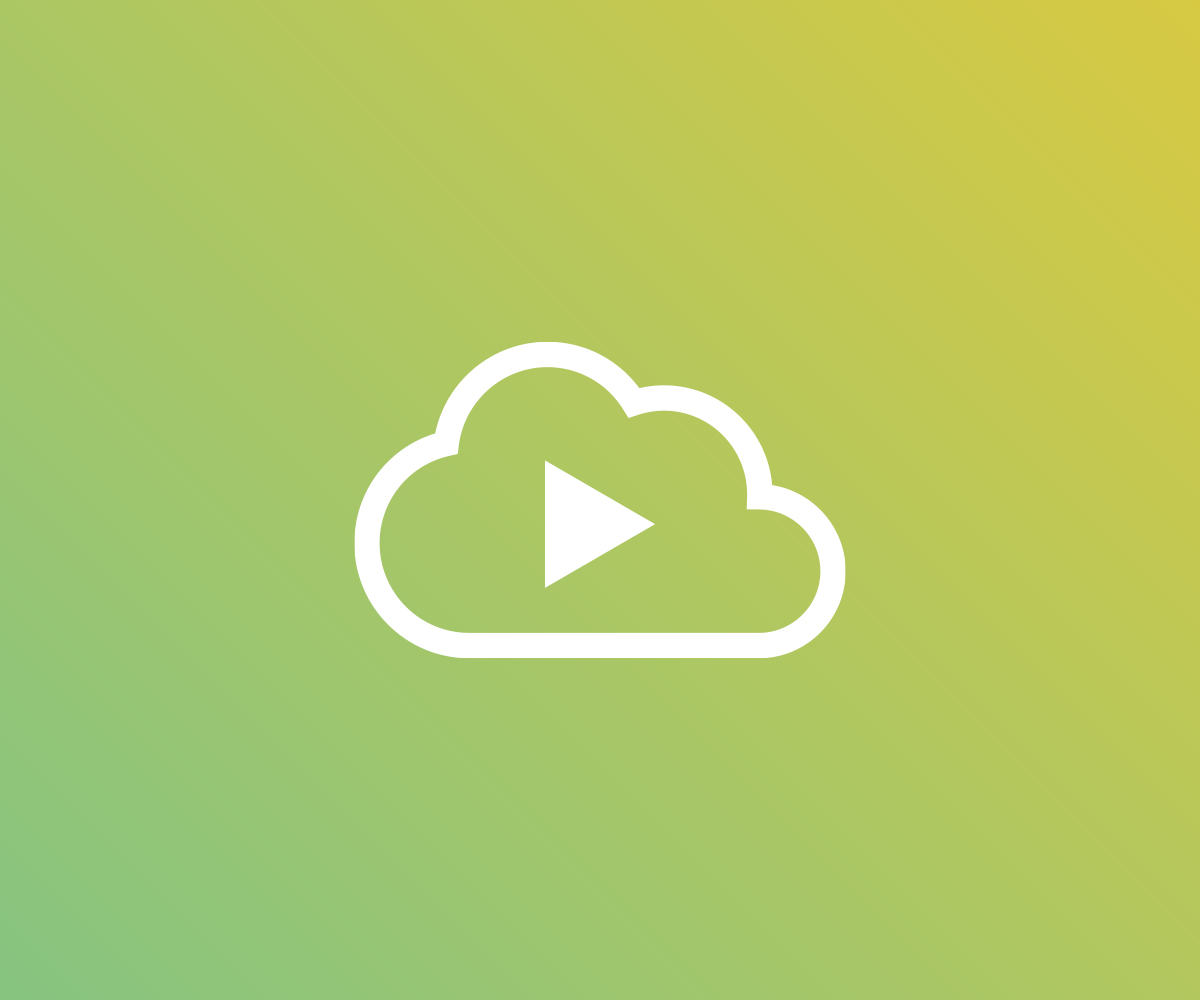
Guarda tutte le tue riprese nel cloud
Vuoi guardare i video ai tuoi tempi? Con un abbonamento a Hombli Cloud Storage per soli € 3,49 al mese, non dovrai mai preoccuparti di avere abbastanza spazio di archiviazione per le tue immagini video. Guarda le registrazioni fino a 7 giorni e non perdere mai un momento.

Ascolta il campanello da qualsiasi punto della casa
Preferisci sentire un campanello vecchio stile accanto a ricevere notifiche sul tuo telefono? Collega il campanello intelligente a uno o più Hombli Smart Chimes (non inclusi) e sentirai il campanello da qualsiasi punto della casa.
Domande frequenti
Qual è la differenza tra Smart Doorbell 2 e Smart Doorbell 1?
- 25% tmempo di risposta più veloce
- 25% igliore potenza del segnale
- Batteria più grande del 40
- 125% di bitrate video più elevato
- Sensore d'immagine e qualità video migliorati
- Opzione per l'installazione cablata
- Incluso il montaggio ad angolo
- Maggiore sensibilità di rilevamento del movimento
- Allarme antifurto
- Volume regolabile
- Nuova e migliorata staffa
- Incluso il manuale esteso
Quanto dura la batteria di Hombli Smart Doorbell 2?
Il Hombli Smart Doorbell 2 funziona con Google Nest Hub?
Questo dispositivo supporta l'archiviazione nel cloud?
Come faccio a registrare continuamente con Smart Doorbell 2?
Come si regola il volume del videocitofono Smart Hombli?
Come posso trasmettere i video in streaming dal mio videocitofono all’hub Google Nest, al dispositivo Chromecast o a Alexa Echo Show?
Come posso associare il mio Hombli Smart Doorbell a un Hombli Smart Chime?
- Inserire il Smart Chime in una presa a muro
- Accendere il Smart Doorbell
- Tienili abbastanza vicini per il miglior risultato
- Premere e tenere premuto il piccolo pulsante sul lato del Smart Chime per ~ 5 secondi fino a quando si sente un suono
- Premi immediatamente il pulsante principale sulla parte anteriore del Smart Doorbell quando senti il suono della Smart Chime

Come faccio a resettare il Smart Doorbell 2?
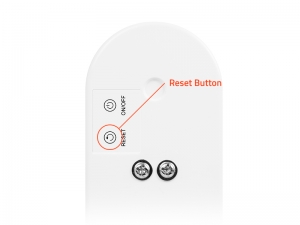 Tenere premuto il pulsante di reset per cinque secondi e il campanello si resetterà. Quando la luce dell'indicatore sfarfallerà in rosso, è possibile aggiungere nuovamente il campanello all'App Hombli.
Tenere premuto il pulsante di reset per cinque secondi e il campanello si resetterà. Quando la luce dell'indicatore sfarfallerà in rosso, è possibile aggiungere nuovamente il campanello all'App Hombli.Quanto è a prova di furto il videocitofono smart Hombli? Un ladro può utilizzarlo dopo che lo ha rubato?
C'è un forte suono proveniente dal mio campanello intelligente 2, cosa significa?
Quale tensione dei cavi è compatibile con Hombli Smart Doorbell 2?
Il videocitofono Smart Hombli è in grado di riconoscere le persone e comunicare attraverso una notifica chi c’è alla porta?
Come faccio a collegare un dispositivo Hombli al mio router dual-band?
Come collego Hombli a Google Home?
Non riesco a stabilire una connessione tra la mia rete e il videocitofono Smart Hombli
- Manuale
- Scansione automatica
 1. Manuale
1. Manuale
- Connetti il cellulare alla rete Wi-Fi a 2.4GHz. Le reti Wi-Fi a 5GHz non sono supportate.
- Accedi all’app Hombli e tocca l’icona verde a forma di più per aggiungere un dispositivo
- Nella parte superiore dello schermo scegli “aggiungi manualmente”, normalmente selezionato di default
- Scegli il videocitofono smart Hombli nella categoria "telecamere".
- Clicca su “continua” quando il videocitofono lampeggia ripetutamente come mostrato sullo schermo.
- Se il videocitofono non lampeggia come mostrato sullo schermo, clicca su "help" per istruzioni per resettare il citofono
- Connetti il cellulare alla rete WiFi a 2.4GHz. Le reti Wi-Fi a 5GHz non sono supportate
- Accendi il Bluetooth
- Accendi i servizi di localizzazione del tuo cellulare e consenti all'app Hombli di accedere alla tua posizione
- Clicca sull’icona verde a forma di più nell'app Hombli per aggiungere un dispositivo.
- Seleziona “Auto scan” nella parte superiore dello schermo. L'applicazione Hombli cercherà tutti i dispositivi disponibili e li aggiungerà
È possibile circoscrivere le riprese in una zona limitata o viene ripreso tutto all'interno di un’area fissa?
Il mio videocitofono Smart Hombli mi notifica che è già collegato ad un altro account

Perché la mia scheda SD non appare nelle impostazioni?
- Formattare la scheda in un computer desktop in FAT32.
- Riavviare il campanello con una scheda SD presente.
- Chiudere forzatamente l'app.
- Riavviare l'app.
Dove posso trovare il mio Device ID?
 2.Premi la matita o i tre puntini nell'angolo in alto a destra per accedere alle impostazioni del dispositivo.
2.Premi la matita o i tre puntini nell'angolo in alto a destra per accedere alle impostazioni del dispositivo.
 3.Seleziona "Info dispositivo" dal menu.
3.Seleziona "Info dispositivo" dal menu.
 4.Qui viene indicato, tra le altre cose, l'ID del dispositivo. Nota: le opzioni e le immagini possono variare a seconda del dispositivo e della versione dell'app.
4.Qui viene indicato, tra le altre cose, l'ID del dispositivo. Nota: le opzioni e le immagini possono variare a seconda del dispositivo e della versione dell'app.
 5. Condividi il tuo ID dispositivo con il nostro servizio clienti compilando questo modulo di contatto.
5. Condividi il tuo ID dispositivo con il nostro servizio clienti compilando questo modulo di contatto.





